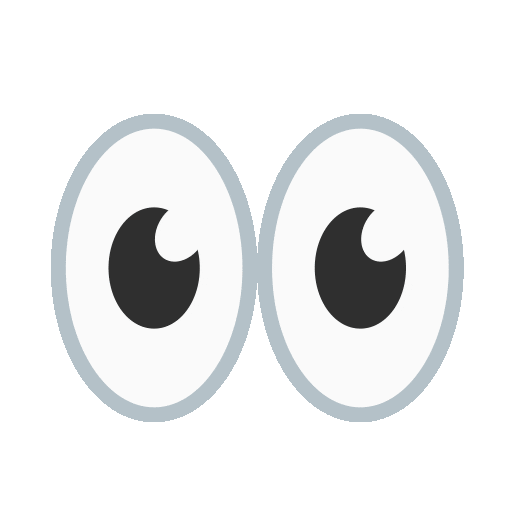Kto z nas tego nie zna? Pracujesz w skupieniu, przeglądasz ulubione strony, a może oglądasz coś ciekawego, gdy nagle… wszystko zamiera. Kursor myszy zmienia się w irytującą klepsydrę lub kolorowe kółeczko, a ekran Google Chrome zamarza na dobre. Frustracja? Owszem! Impuls do rzucenia komputerem o ścianę? Zdecydowanie tak! Przeglądarka Google Chrome, choć dla wielu z nas jest domyślnym narzędziem do surfowania po internecie, bywa kapryśna. Ale zamiast kląć i instalować na nowo system, spróbujmy razem pokonać te irytujące momenty. Przygotowałem dla Ciebie zestaw prostych, ale skutecznych trików, które pomogą Ci naprawić Chrome i przywrócić mu dawną świetność!
Zanim jednak przejdziemy do konkretnych rozwiązań, zrozummy, dlaczego nasza ulubiona przeglądarka tak często potrafi nas zawieść. Głównym winowajcą jest zazwyczaj… pamięć RAM. Chrome słynie z tego, że potrafi pochłonąć jej naprawdę sporo, zwłaszcza gdy mamy otwartych mnóstwo kart i zainstalowanych wiele rozszerzeń. To taka cyfrowa żarłok, która pożera zasoby Twojego komputera, aż ten w końcu mówi „dość!” i przestaje reagować. Inne przyczyny? Stare wersje oprogramowania, konflikty z rozszerzeniami, czy nawet ukryte złośliwe programy. Ale bez obaw, na wszystko znajdziemy sposób!
1. Proste, ale skuteczne: Restart! 🔄
Zacznijmy od absolutnych podstaw. Czasami najprostsze rozwiązania okazują się najskuteczniejsze. Jeśli Chrome się zawiesił, spróbuj zamknąć go całkowicie, a następnie uruchomić ponownie. Możesz to zrobić na kilka sposobów:
- Klasyczne zamknięcie: Kliknij „X” w prawym górnym rogu okna. Jeśli to nie działa, przejdź do następnego kroku.
- Menedżer zadań (Windows) / Monitor Aktywności (macOS): Naciśnij Ctrl+Shift+Esc (Windows) lub Command+Option+Esc (macOS). Znajdź „Google Chrome” na liście, zaznacz go i kliknij „Zakończ zadanie” / „Wymuś zakończenie”. To brutalne, ale często konieczne.
- Restart komputera: Jeśli nawet menedżer zadań nie pomaga, a cały system wyraźnie spowalnia, po prostu uruchom ponownie cały sprzęt. Czasem to jak reset dla naszego mózgu – wszystkie procesy zaczynają od nowa, a przeglądarka dostaje czystą kartę. 💻
Zdziwisz się, jak często sam restart potrafi rozwiązać 90% problemów. Daje to przeglądarce i systemowi szansę na „oddychanie” i ponowne załadowanie wszystkich procesów w świeży sposób.
2. Uwolnij pamięć: Zamknij zbędne karty! ❌
Pamiętasz, co mówiłem o Chrome jako cyfrowym żarłoku pamięci RAM? Każda otwarta karta, zwłaszcza te z dużą ilością treści multimedialnych (filmy, skomplikowane strony internetowe), pochłania cenne zasoby. Jeśli masz otwartych 20-30 kart naraz, nic dziwnego, że Twój komputer jęczy z wysiłku, a przeglądarka zwalnia.
Moja rada? Bądź bezlitosny! Jeśli nie potrzebujesz danej karty w danej chwili, zamknij ją. Wiem, to trudne, bo „może się przyda”, ale spróbuj wyrobić sobie nawyk sprzątania cyfrowego bałaganu. Istnieją też rozszerzenia, takie jak „The Great Suspender” (lub jego odpowiedniki po zniknięciu oryginału), które automatycznie „usypiają” nieaktywne karty, zwalniając pamięć. To rewelacyjny sposób na przyspieszenie Chrome bez rezygnacji z dostępu do ulubionych stron.
3. Zawsze na bieżąco: Zaktualizuj przeglądarkę i system! ⬆️
Wiele problemów z wydajnością i stabilnością bierze się z przestarzałego oprogramowania. Twórcy Chrome regularnie wypuszczają aktualizacje, które nie tylko dodają nowe funkcje, ale przede wszystkim łatają błędy, poprawiają bezpieczeństwo i optymalizują działanie. Nieignoruj tych komunikatów!
Aby sprawdzić i zaktualizować Chrome:
- Otwórz Chrome.
- Kliknij ikonę trzech kropek w prawym górnym rogu.
- Przejdź do „Pomoc” > „Google Chrome – informacje”.
- Przeglądarka automatycznie sprawdzi dostępność aktualizacji i zainstaluje je. Po zakończeniu, konieczny będzie restart.
Pamiętaj też o aktualizacji systemu operacyjnego (Windows, macOS). Stare wersje systemu mogą powodować konflikty z nowszymi aplikacjami, w tym z Chrome. To absolutna podstawa optymalizacji przeglądarki i całego komputera.
4. Rozszerzenia pod lupą: Sprzątanie i testowanie! 🕵️♀️
Ach, rozszerzenia! Te małe, sprytne dodatki potrafią ułatwić nam życie, ale potrafią też je uprzykrzyć. Każde rozszerzenie zużywa zasoby systemowe, a te źle napisane lub niezgodne z aktualną wersją Chrome mogą być głównym powodem problemów z Chrome, w tym zawieszania się.
Oto, co możesz zrobić:
- Przejrzyj listę: Kliknij ikonę puzzli w prawym górnym rogu przeglądarki lub wpisz
chrome://extensionsw pasku adresu. - Usuń niepotrzebne: Zastanów się, których rozszerzeń naprawdę używasz. Resztę bezlitośnie usuń. Mniej dodatków to szybsza przeglądarka.
- Wyłączaj po kolei: Jeśli podejrzewasz konkretne rozszerzenie, wyłączaj je pojedynczo i obserwuj zachowanie przeglądarki. Po każdym wyłączeniu, zrestartuj Chrome i sprawdź, czy problem ustąpił. To pozwoli Ci zidentyfikować winowajcę.
Warto również zwrócić uwagę na to, skąd pobierasz rozszerzenia. Zawsze korzystaj z oficjalnego Chrome Web Store, aby uniknąć tych złośliwych, które mogą nie tylko spowalniać, ale i kraść Twoje dane.
5. Cyfrowe śmieci: Czas na porządki! 🧹
Pamięć podręczna (cache) i pliki cookie to bardzo przydatne narzędzia. Przyspieszają ładowanie stron internetowych, zapamiętując ich elementy, hasła i preferencje. Jednak z czasem, nagromadzone dane mogą stać się gigantycznym cyfrowym śmietnikiem, który paradoksalnie spowalnia Chrome, a nawet powoduje błędy.
Regularne czyszczenie pamięci podręcznej Chrome i plików cookie to jak gruntowne sprzątanie mieszkania. Pozbywasz się zalegających śmieci, a Twoja przeglądarka odzyskuje świeżość. Jak to zrobić?
- Kliknij ikonę trzech kropek w prawym górnym rogu.
- Przejdź do „Więcej narzędzi” > „Wyczyść dane przeglądania…”.
- Wybierz zakres czasu (np. „Od początku”).
- Zaznacz „Obrazy i pliki zapisane w pamięci podręcznej” oraz „Pliki cookie i inne dane witryn”. Możesz też zaznaczyć „Historię przeglądania”, jeśli chcesz.
- Kliknij „Wyczyść dane”.
Po tej operacji prawdopodobnie zostaniesz wylogowany z większości stron, ale to mały koszt za poprawę wydajności. Spróbuj to robić raz na miesiąc, a odczujesz różnicę.
„Nierzadko słyszę narzekania na ‘ociężałość’ Chrome’a. Moją standardową odpowiedzią jest: ‘A kiedy ostatnio czyściłeś pamięć podręczną i rozszerzenia?’ W 90% przypadków to wystarcza. To trochę jak z samochodem – regularny serwis to podstawa płynnej jazdy, a cyfrowy świat nie jest wcale inny.”
6. Akceleracja sprzętowa: Włącz, wyłącz, testuj! 🚀
Akceleracja sprzętowa to funkcja, która pozwala Chrome wykorzystywać procesor graficzny (GPU) Twojego komputera do renderowania stron internetowych, co w teorii powinno przyspieszać działanie. W praktyce bywa różnie. Czasami, zwłaszcza na starszych komputerach lub z nieaktualnymi sterownikami graficznymi, akceleracja sprzętowa może powodować właśnie problemy, takie jak zawieszanie się czy migotanie obrazu.
Spróbuj z nią poeksperymentować:
- Kliknij ikonę trzech kropek w prawym górnym rogu.
- Przejdź do „Ustawienia”.
- Na pasku bocznym wybierz „System”.
- Znajdź opcję „Użyj akceleracji sprzętowej, gdy dostępna”.
- Spróbuj ją wyłączyć (jeśli jest włączona) lub włączyć (jeśli jest wyłączona), a następnie zrestartuj Chrome. Obserwuj, czy zauważasz poprawę.
To trochę metoda prób i błędów, ale często bardzo skuteczna w rozwiązywaniu specyficznych problemów z wyświetlaniem i stabilnością.
7. Wirusy i złośliwe oprogramowanie: Skanowanie to podstawa! 🛡️
Czasami to nie Chrome jest winny, ale nieproszeni goście, którzy zainstalowali się na Twoim komputerze. Złośliwe oprogramowanie (malware), adware czy wirusy mogą działać w tle, zużywając zasoby, przekierowując strony lub powodując niestabilność przeglądarki.
Co możesz zrobić?
- Skaner Chrome: Chrome ma wbudowany prosty skaner. Idź do „Ustawienia” > „Resetowanie ustawień i oczyszczanie” > „Wyczyść komputer” i kliknij „Znajdź”. Nie jest to najpotężniejsze narzędzie, ale może wykryć podstawowe problemy.
- Antywirus: Upewnij się, że masz zainstalowany dobry program antywirusowy (np. Avast, AVG, Windows Defender, Bitdefender) i regularnie wykonuj pełne skanowanie systemu.
- Anti-Malware: Rozważ użycie dedykowanego narzędzia do usuwania złośliwego oprogramowania, takiego jak Malwarebytes. To często wykrywa to, co umyka standardowym antywirusom.
Czysty system to podstawa sprawnego działania wszystkich aplikacji, w tym oczywiście Google Chrome.
8. Reset ustawień Chrome: Ostateczne rozwiązanie przed reinstalacją! ↩️
Jeśli wszystkie powyższe metody zawiodły, a Chrome nadal się zawiesza lub działa niestabilnie, czas na radykalny krok: resetowanie ustawień przeglądarki. Nie martw się, to nie usunie Twoich zakładek, historii czy zapisanych haseł. Spowoduje jedynie przywrócenie domyślnych ustawień startowych, strony głównej, wyszukiwarki i wyłączenie wszystkich rozszerzeń. To bardzo skuteczny sposób na pozbycie się wszelkich konfliktów i błędów konfiguracyjnych.
Jak to zrobić:
- Kliknij ikonę trzech kropek w prawym górnym rogu.
- Przejdź do „Ustawienia”.
- Na pasku bocznym wybierz „Resetowanie ustawień i oczyszczanie”.
- Kliknij „Przywróć ustawienia do wartości domyślnych”.
- Potwierdź operację.
Po restarcie Chrome, sprawdź jego działanie. Jeśli wszystko wróciło do normy, możesz stopniowo włączać rozszerzenia, ale rób to z rozwagą, obserwując, czy nie powodują ponownie problemów.
9. Nowy profil użytkownika: Gdy coś jest nie tak z Twoim! 👤
Rzadko, ale zdarza się, że to sam profil użytkownika Chrome (czyli Twoje indywidualne ustawienia, dane, rozszerzenia) ulega uszkodzeniu. W takim przypadku, nawet resetowanie ustawień może nie pomóc. Rozwiązaniem może być stworzenie nowego profilu.
- Kliknij ikonę profilu (Twój awatar) w prawym górnym rogu Chrome.
- Wybierz „Dodaj” (lub „Gość”, jeśli chcesz tylko przetestować).
- Utwórz nowy profil, możesz go nazwać „Testowy” i zalogować się na swoje konto Google (lub nie, jeśli chcesz sprawdzić bez synchronizacji).
- Uruchom Chrome pod nowym profilem i sprawdź, czy problem z zawieszaniem się nadal występuje.
Jeśli nowy profil działa stabilnie, oznacza to, że problem leży w Twoim starym profilu. W takim przypadku możesz rozważyć przeniesienie ważnych danych (zakładek) i korzystanie z nowego profilu jako głównego. Jest to trochę bardziej skomplikowane, ale czasami konieczne.
10. Tryb incognito: Szybka diagnoza! 👻
Jeśli Google Chrome znowu się zawiesił i podejrzewasz, że winne mogą być rozszerzenia, ale nie masz czasu na ich pojedyncze wyłączanie, użyj trybu incognito. Tryb ten uruchamia przeglądarkę bez załadowanych rozszerzeń (chyba że świadomie je tam włączyłeś) i bez zapisywania historii oraz plików cookie. Jeśli w trybie incognito przeglądarka działa płynnie, to niemal pewne, że problem leży w którymś z zainstalowanych rozszerzeń lub danych przeglądania. Dzięki temu od razu wiesz, gdzie szukać winowajcy!
Aby otworzyć tryb incognito, kliknij trzy kropki w prawym górnym rogu i wybierz „Nowe okno incognito” lub użyj skrótu Ctrl+Shift+N (Windows) / Command+Shift+N (macOS).
Dodatkowe wskazówki i profilaktyka ✨
- Monitoruj zasoby: Regularnie sprawdzaj Menedżer Zadań (Ctrl+Shift+Esc) lub Monitor Aktywności (Command+Space, wpisz „Monitor Aktywności”) i zobacz, ile pamięci RAM i procesora zużywa Chrome oraz inne aplikacje. To daje Ci wgląd w to, co obciąża Twój system.
- Dbaj o system: Upewnij się, że masz wystarczającą ilość wolnego miejsca na dysku, a dysk twardy nie jest przeładowany niepotrzebnymi plikami. Zapewnia to ogólną stabilność.
- Rozważ alternatywy: Czasem, pomimo wszystkich starań, Chrome po prostu nie chce współpracować z Twoim konkretnym sprzętem. Wtedy warto rozważyć inne przeglądarki, takie jak Mozilla Firefox, Microsoft Edge, Opera czy Brave. Każda z nich ma swoje zalety i może okazać się lżejsza lub stabilniejsza dla Twojego komputera.🦊
Podsumowanie: Koniec z frustracją!
Zawieszająca się przeglądarka to jedno z najbardziej irytujących doświadczeń w dzisiejszym cyfrowym świecie. Mam nadzieję, że dzięki tym rozwiązaniom Chrome przestanie być dla Ciebie źródłem frustracji, a stanie się ponownie niezawodnym towarzyszem podróży po internecie. Zacznij od prostych kroków, a następnie przejdź do tych bardziej zaawansowanych. Pamiętaj, że kluczem do stabilności jest regularna konserwacja i świadome korzystanie z aplikacji. Twój komputer i Twoje nerwy z pewnością Ci za to podziękują! Daj znać w komentarzach, które triki okazały się dla Ciebie najskuteczniejsze!